Кастомные Recovery – CWM и TWRP
«Родной» режим или, как его еще называют, стоковый, не отличается большим списком предоставляемых возможностей. Некоторые китайские гаджеты им не оснащены. Поэтому энтузиастами были созданы версии с увеличенным набором функционала: сначала CWM, а затем TWRP.
Что такое кастомный рекавери
Их назвали кастомными по аналогии с английским словом custom, что в одном из вариантов перевода означает «удобный». То есть, на программном уровне адаптированный к нуждам пользователя.
Хотя оба справляются со своими задачами одинаково хорошо, TWRP отличается несколько большими возможностями, включая перемещение по меню с помощью сенсорного экрана, выбор места для сохраняемой копии системы, пакетную установку патчей, встроенный файловый менеджер, клавиатуру и эмулятор терминала, позволяющие работать без вынужденной перезагрузки.
Шестая версия CWM тоже получила тач-вариант, но пока уступает в удобстве пользования из-за слишком простого интерфейса.
Зачем использовать кастомный рекавери
Стоковый режим позволяет вмонтировать в устройство только стоковую прошивку, то есть предусмотренную производителем гаджета. Кастомный дает возможность устанавливать любые «самодельные» прошивки с разными возможностями, которые могут сильно отличаться, и которых создано огромное количество. Прошить ядро на Android через Recovery или получить рут-доступ не представляет большой трудности.
Установка
Обе разновидности кастомного Recovery инсталлируется во внутреннюю память вместо заводской при помощи:
- специальной утилиты на самом устройстве;
- подключенного компьютера и специального ПО.
Как правило, разные типы показывают лучшую совместимость с различными утилитами.
Инсталляция CWM с помощью ROM Manager
Установить CWM проще всего с помощью утилиты ROM Manager, доступной бесплатно в официальном магазине Google Play. Программа для прошивки рекавери на Android требует рут. Также рекомендуется посетить официальную страничку разработчика программы и убедиться, что мобильное устройство имеется в списке поддерживаемых.
Если всё в порядке, нужно скачать программу на гаджет, открыть ее, в меню найти пункт Recovery Setup, затем Install or Update Recovery и выбрать ClockworkMod Recovery.
Программа определит устройство, после чего останется лишь подтвердить установку, а после окончания предоставить ROM Manager рут-права, если нужно.
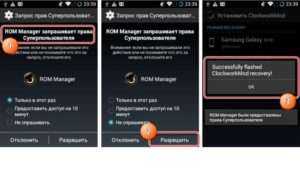
Инсталляция TWRP с помощью GooManager
Для TWRP хорошо подходит утилита GooManager. Она также имеется в бесплатном доступе на Google Play, и также требует для работы рут-права.
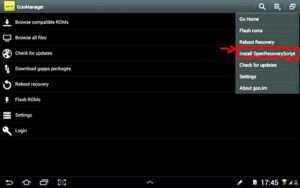
После установки программы ее нужно открыть, выбрать в меню пункт Install OpenRecovery Script. После установки можно будет переводить гаджет в режим прямо из меню этой программы.
Прошивка кастомным рекавери с помощью Fastboot
Вышеописанные способы просты, но не всегда справляются с задачей ввиду возможной несовместимости. В этом случае ничего не остается, как прошить рекавери на Android через компьютер.
Компьютер с программой Fastboot позволяет от них избавиться и установить на гаджет любой Custom Recovery. Fastboot входит в состав комплекта Android SDK, используемого для разработки ОС.
Работа требует несколько больших компьютерных знаний, самого компьютера с ОС Windows, дистрибутивом и драйверами под мобильное устройство, USB-шнура.
Fastboot можно поставить отдельно или скачать весь SDK с официального сайта разработчика. Подходящий рекавери можно взять на сайте проекта или специализированных форумах.
Перед началом на гаджете необходимо включить режим отладки по USB. Устройство должно быть хорошо заряжено. Драйвера нужно искать на официальном сайте производителя. Также рекомендуется сделать бэкап.
Инструкция по шагам
Когда всё готово, нужно сделать следующее:
- Переименовать скаченный файл с Recovery в update.img (можно в любое другое, но без кириллицы и пробелов и обязательно с таким расширением), переместить его в папку platform—tool в каталоге Android SDK.
- Подключить гаджет к компьютеру через USB-шнур.
- Открыть командную строку компьютера: выбрать сочетание клавиш Win+R, ввести в поле команду cmd и подтвердить клавишей Enter.
- Указать путь к папке с рекавери.
- Когда компьютер определит устройство, ввести в командную строку adb devices, а затем adb reboot devices.
- Дождаться, пока Android перезагрузится и войдет в режим загрузчика. Когда на экране появится робот, вводом команды fastboot devices нужно проверить, есть ли соединение.
- Если все идет хорошо, ввести fastboot flash recovery update.img.
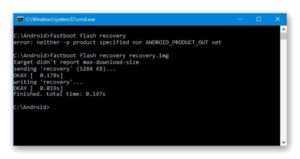
Если все сделано правильно, вскоре на экране монитора компьютера появится сообщение «finished. total time…».
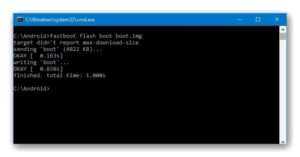
Точно так же можно прошить другие разделы памяти.
Как зайти в рекавери на Андроид?
Активация Recovery mode на большинстве устройств осуществляется при помощи нажатия определенной комбинации кнопок на корпусе смартфона. Существует три варианта комбинаций, запускающих нужный режим:
- одновременное нажатие клавиш питания и увеличения громкости;
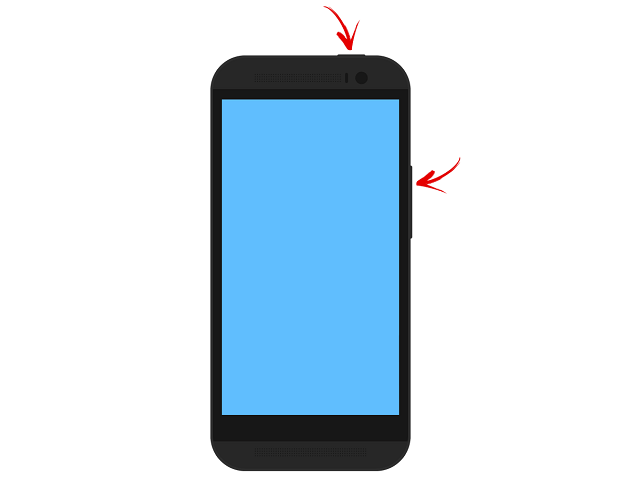
похожий вариант, только с нажатием кнопки уменьшения громкости вместо увеличения;
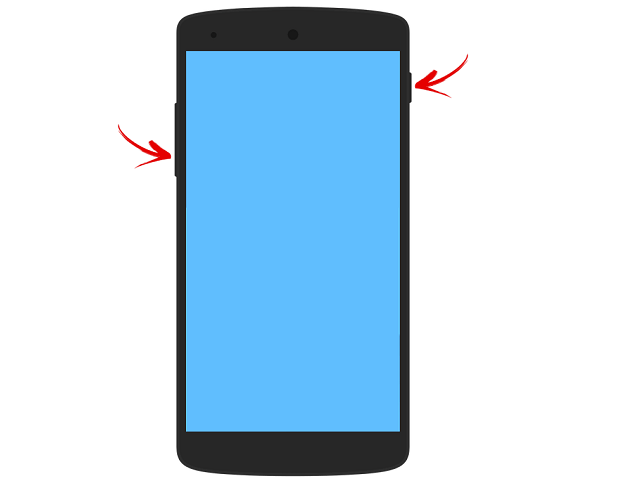
зажатие клавиш Power, увеличения или уменьшения звука и кнопки Home (центральная из трех, расположенных в нижней части лицевой панели).
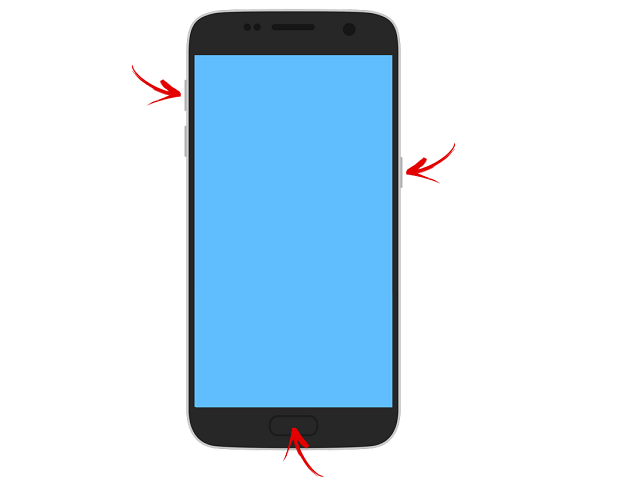
Важно знать
Последний способ применяется на новых моделях смартфонов Самсунг. Указанные клавиши нажимаются одновременно, после появления признаков включения телефона кнопку питания отпускаем.
В зависимости от производителя мобильного телефона, реакция на нажатие клавиш будет различной. В устройствах Motorola Google и Nexus на экране возникнет меню Fastboot mode, из которого можно будет перейти непосредственно в режим Рекавери. Девайсы остальных производителей загружают Рекавери на Андроид сразу после нажатия необходимой комбинации.
Второй способ активации Recovery – использование специальной утилиты Terminal Emulator. Необходимо скачать программу из стандартного магазина Google Store, установить ее на смартфон, предоставить рут-права (без этого ничего не получится) и запустить. В появившемся диалоговом окне набираем команду «Reboot recovery» и подтверждаем кнопкой Enter на виртуальной клавиатуре. Устройство осуществит перезагрузку в требуемом режиме.
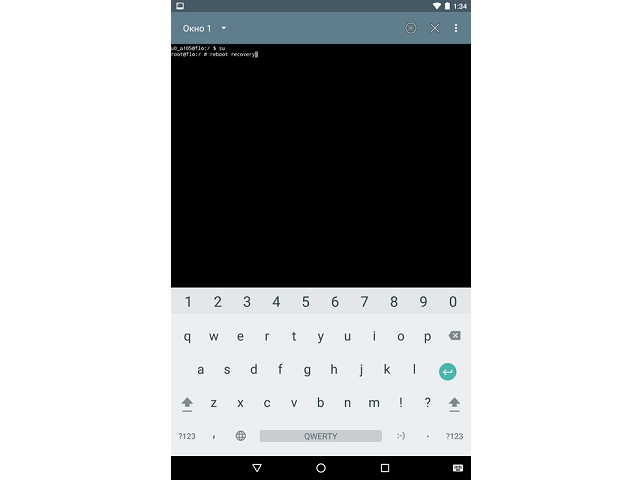
Возможные проблемы, варианты их исправления
Недоступность подключения
Распространённой проблемой является невозможность прошивки через ПК, возникающая на этапе соединения двух девайсов. Несмотря на её обширность, решение банально – следует проверить корректность положений гнёзд и работоспособность кабеля в целом (при простом подключении он должен принимать заряд от компьютера), а также наличие в портах пыли и лишнего мусора.
Если же питание не поступает, следует проверить зарядку телефона от обычного адаптера. При неудаче в обоих случаях провод является неработоспособным и сделать что-либо с его помощью не получится – проще купить новый, кабели с передачей информации стоят от 250 рублей. Это же касается случаев, когда обработка данных по USB не поддерживается из-за специфики метода.
Невозможность включения
Зачастую эта ситуация возникает при неожиданном отключении USB и приводит к превращению смартфона в «кирпич». Не стоит беспокоиться, так как в данном случае понадобится вновь повторить прошивку рекавери, а если помимо неё девайс ничего не загружает – смонтировать и систему, найдя образ на форуме 4PDA либо, что лучше, на сайте бренда. К примеру, файлы для Xiaomi размещаются на этой странице. Если у вас телефон марки КСИОМИ, то рекомендуем также ознакомиться с материалом о том, как обновить Андроид на Xiaomi.
Установка кастомного рекавери на Андроид
Существует множество способов установки кастомных вариантов на смартфон. Для TWRP это использование специальной утилиты, стороннего софта для перепрошивки или Android Debug Bridge. CWN можно установить, используя Rom Manager, режим Fast Boot и, опять же, стороннее программное обеспечение.
Алгоритмы проведения установки в целом сходны, поэтому для примера рассмотрим вариант использования программы TWRP Manager. Чтобы инсталлировать TWRP, выполняем следующую последовательность действий:
- скачать TWRP Manager из стандартного магазина, установить приложение;
- предоставить программе права суперпользователя (root);
- запустить приложение и в появившемся меню выбрать «Install twrp»;
- в открывшемся окне выбрать модель смартфона и версию рекавери, которую планируем установить;
- нажать «Install recovery».
Дальнейшие действия по установке программа выполнит автоматически. Если вы хотите установить определенную, заранее загруженную версию рекавери, необходимо сохранить этот файл под именем recovery.img и выбрать его через пункт меню «Select img file».
Обратите внимание
Установка кастомного рекавери – серьезная процедура, требующая предварительной подготовки. Использование неизвестных программных продуктов, несоблюдение алгоритма установки или попытка воспользоваться неподходящей версией может привести к серьезным проблемам в работе устройства, вплоть до превращения смартфона в «кирпич» – мертвый гаджет, за ремонт которого не возьмется ни одна сервисная служба.
Перед выполнением операции внимательно изучите разделы на тематические форумах, касающиеся установки рекавери на вашу модель смартфона.
Этап подготовки
Для начала, скачаем и установим Mi PC Suite.
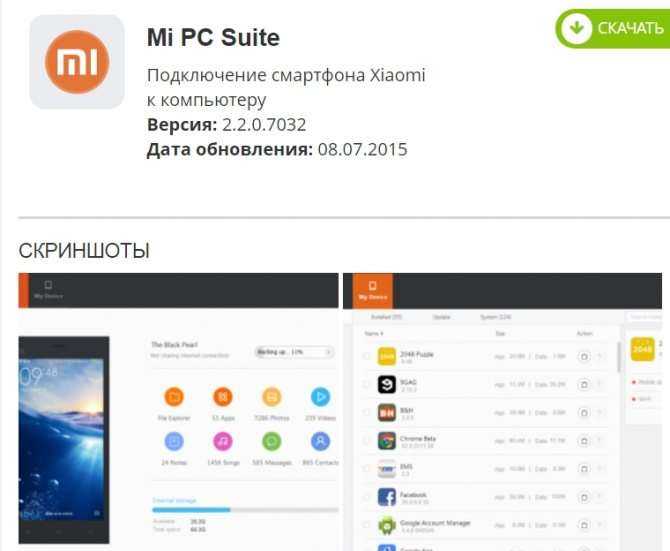
Этим убиваем двух зайцев, во-первых, устанавливаются необходимые драйвера устройства, во-вторых, программа поможет в дальнейшем «общению» с телефоном. Для поздних версий Windows требуется отключить проверку цифровой подписи драйверов. В интернете написаны тонны материала на эту тему хотя бы здесь. Что прошивать, компьютер уже знает.
Как прошить, узнает после установки фирменного прошивальщика от Сяоми — MIUI ROM Flashing Tool, сокращенно именуется как, MiFlash. На указанной странице выберите самую последнюю по дате версию программы, дабы избежать конфликтов устройств во время прошивки.
Следующий момент, собственно сама прошивка. Тут я вам не советчик. Единственное, что могу сказать, для начала стартуйте на официале. Чтобы понять, что вам нравится, а что нет. Может быть, там и останетесь. Заходим сюда и выбираем свое устройство и нужную прошивку.
Версия системы для «заливки» посредством другого режима — рекавери (восстановление) всегда будет архивной с расширением zip
Неважно, кем сделана прошивка, является она официальной, кастомной (переделанной из первоисточника, русифицированная и подстроенная под Европу) или авторской (кстати, попадаются очень удачные версии), всех их в некотором смысле объединяет формат zip
Альтернативный и основной способ — установка системы с помощью MiFlash, о чем было сказано вначале и к чему мы подготовились в первую очередь.
Для того чтобы прошивальщик увидел скачанное, разархивируем прошивку и кидаем в папку с простым названием на латинице. Русских символов на пути к папке быть не должно, иначе, опять-таки, программа нас не поймет.
Нюансы установки
Заменить стоковое рекавери кастомным не так уж сложно, однако прежде чем приступать к его установке, необходимо выяснить один важный нюанс: есть ли на устройстве рут-права (в этом поможет приложение Root Checker).
Инструкция для устройств с рут-правами
Для гаджетов, оснащённых правами суперпользователя, предусмотрены специальные программы, помогающие установить CWM Recovery или TWRP в несколько кликов. Скачать эти приложения можно в Google Play Market либо со специальных ресурсов вроде 4PDA.
Установка TWRP выполняется с помощью утилиты GooManager. Программа имеет англоязычный интерфейс, однако на 4PDA можно найти и русскую версию. Загрузив и установив приложение, необходимо запустить его и выполнить следующие действия:
- Нажать кнопку «Меню» на устройстве и выбрать в окне программы пункт Install OpenRecoveryScript.
- Подтвердить готовность к установке рекавери нажатием соответствующей кнопки.
- После появления предложенного img с рекавери необходимо нажать Yes, предварительно убедившись, что в имени файла присутствует название модели устройства. Если программе не удаётся правильно определить модель гаджета, лучше всего отказаться от установки во избежание поломки телефона.
Если все манипуляции выполнены верно, приложение скачает указанный файл рекавери с официального сайта и установит его. Обычно этот процесс занимает 30−60 секунд. По окончании установки можно зайти в меню TWRP, тапнув по кнопке Reboot Recovery.
Для установки ClockworkMod используют приложение Rom Manager. С помощью программы можно также устанавливать сторонние прошивки, однако для этого понадобится приобрести её полную версию.
Чтобы установить CWM, необходимо сделать следующее:
- После запуска скачанного приложения перейти к разделу «Режим Recovery».
- Тапнуть на строке Recovery Setup, а затем нажать на пункт ClockworkMod Recovery.
- Отыскать своё устройство в списке предложенных, коснуться его названия и подтвердить готовность к установке нажатием соответствующей кнопки.
- По завершении загрузки необходимых файлов следует предоставить программе права суперпользователя и дождаться окончания установки рекавери.
Перезагрузиться в режим CWM можно из главного окна Rom Manager, тапнув на кнопке «Загрузить режим Recovery».
Работа с нерутованными гаджетами
Если устройство не оснащено рут-правами, следует проводить установку ClockworkMod или Team Win Recovery Project по инструкции для конкретного аппарата.
На устройствах с процессором MTK можно перепрошить раздел рекавери с помощью программы SP FlashTool, а для гаджетов на Spreadtrum подойдут прошивальщики ResearchDownload и SPD Upgrade Tool.
Существует ещё один способ установки кастомного рекавери — посредством консольного приложения ADB, однако работает этот метод не на всех гаджетах. Чтобы осуществить операцию, необходимо:
- Скачать утилиту ADB с официального сайта и установить её в корень диска C.
- Найти и установить на ПК драйвера для своего устройства.
- Скачать файл img, содержащий рекавери и предназначенный для конкретной модели гаджета (его можно найти на специализированных сайтах). Файл необходимо сохранить в папку adb, переименовав его в recovery. img.
- С помощью меню Пуск найти и запустить от имени администратора приложение cmd. exe (командную строку Windows).
- Подключить девайс к компьютеру, предварительно активировав в настройках смартфона опцию «Отладка по USB».
- Вписать в окно консоли команду cd c:\adb\ и нажать клавишу Ввод.
- Ввести команду adb reboot bootloader и дождаться перезагрузки устройства в фастбут-режим.
- Прошить скачанный ранее файл рекавери командой fastboot flash recovery recovery. img.
Если всё сделано верно, стоковое рекавери устройства будет заменено кастомным.
Нужно понимать, что файлы рекавери разрабатываются строго для определённых гаджетов — это значит, что TWRP, предназначенный для Samsung, не подойдёт, например, для HTC. Более того, даже одинаковые модели аппаратов могут не поддерживать один и тот же вариант кастомного рекавери, если в позднюю версию смартфона были внесены изменения вроде обновлённой ревизии дисплея. Установка неподходящего custom recovery может повлечь за собой сбои в работе гаджета или даже вывести его из строя, поэтому все операции с прошивкой пользователи проводят на свой страх и риск.
Originally posted 2018-05-26 19:01:21.
Разбираемся в кастомной прошивке на андроиде
Кастомная прошивка для Андроид планшетов – это прошивка, которая была разработана не официальным производителем, а группой свободных разработчиков. При этом они могут включить в уже существующую прошивку дополнительные функции, или же создать принципиально новый ее вариант.
Главные преимущества авторского перепрограммирования устройства:
- Наличие дополнительных функций и программ, которых в оригинальном варианте операционной системы нет;
- Удалены излишние функции, перегружающие устройство;
- Отсутствует избыточное программное обеспечение, в котором пользователь не нуждается;
- Позволяет более тонко настроить мобильную платформу;
- Устранены ошибки разработчиков официальной версии;
- Приятный и удобный интерфейс.

Авторское программирование мобильной платформы может быть нескольких видов. Некоторые производители предпочитают отредактировать базовый код платформы от определенного производителя, улучшить ее, переработать, и дополнить ее.
Как известно, программный код ОС Android является открытым, в связи с чем на рынке образовалось огромное количество их модификаций, созданных сторонними разработчиками.
Чаще всего их пишут специально для тех или иных устройств. Второй способ авторского кодинга позволяет создать кастомную прошивку на основе «чистой» платформы андроид.
Для создания собственной прошивки под андроид необходимо использовать специальные программные средства, и иметь определенный опыт в программировании.
Установка CWM рекавери через компьютер
Если имеется доступ к персональному компьютеру, а вышеописанный вариант не устраивает – этот пункт именно для вас. ПК помогает более точно и внимательно провести внедрение recovery, также снижается риск ошибки.
Способ 1: Fastboot – для процессоров Snapdragon
Довольно сложный вариант, который подойдет опытным пользователям с хорошими техническими навыками. Сама процедура не займет много времени, но к ней необходимо тщательно подготовиться.
Этап 1: Подготовка
Итак, что же нам понадобится для успешного проведения операции?
- Доступ к компьютеру и заводской USB-кабель для подключения.
- Сам компьютер с операционной системой Windows.
- Технологическая платформа под названием Andro >(обязательно!) .
- Отдельный файл Recovery.
Теперь разберем каждый пункт по порядку:
Тем временем, нужно найти и добавить в появившуюся папку еще один файл. А именно архив самого рекавери, без которого просто не обойтись. Скачать версию утилиты для определенной модели телефона можно как на различных девелоперских сайтах, так и с официального источника Recovery (оптимальный вариант).
После успешной загрузки помещаем файл в папку «platforms-tools» и переименовываем в «recovery.img». Поздравляем, на этом подготовительные операции заканчиваются.
Этап 2: Режим Fastboot
Теперь переводим телефон в специальный режим Фастбут, зажав следующую комбинацию клавиш: кнопка питания и увеличения/уменьшения громкости. Также подключаем смартфон через ЮСБ-кабель к компьютеру.
На ПК открываем командную строку от имени администратора и вбиваем слово cmd. Появляется черное окно системного терминала, где в последней строчке дописываем буквы cd – Enter. Не сворачивая вкладку, встроенным проводником находим нашу папку platforms-tools.
Определяем с помощью команды reboot bootloader, видит ли компьютер подключенный девайс. На телефоне появляется режим загрузчика. В терминале опять вводим fastboot flash recovery.img. Устройство должно перезапуститься, а перед этим утилита предложит протестировать установку новой прошивки через CWM Recovery.
Способ 2: SP Flash Tool – для процессоров MTK
Более легкий вариант с использованием программы FlashTool, который подойдет «чайникам». Первым делом, конечно же, нужно загрузить саму утилиту с официального сайта и установить ее. Также потребуется файл recovery, как и в первом способе.
А далее просто включаем программу и проводим ее небольшую настройку. Выставляем галочки напротив «DA DL ALL». Кликаем «Scatter Loading» и указываем путь к файлу рекавери. Через шнур подключаем телефон и нажимаем «Старт». Сделано.
Какие есть режимы восстановления
Существует 2 типа восстанавливающих режимов: стоковый и кастомный вариант. У них обоих есть как преимущества, так и недостатки.
Стоковое восстановление
Стоковый рекавери — это меню восстановления, которое изначально есть на любом девайсе под управлением операционной системы Андроид, в том числе и на Самсунге.
Стоковое инженерный режим устанавливается производителем аппарата и из-за этого с помощью него можно работать над основополагающими составляющими ОС и гаджета в целом.
При этом у стокового варианта есть минус: через него невозможно установить пользовательские операционные системы, а также ОС, официально не поддерживающиеся на определенном мобильном устройстве.
На мой взгляд, это не критический недостаток, потому что я противник кастомных операционных систем и установки ОС, которые официально не поддерживаются на конкретной модели.
Тем не менее многие могут со мной не согласиться, особенно если это владельцы китайских и не очень качественных аппаратов, для которых вышло 1-2 обновления (именно для их начинок, ибо обновления от Google выходят регулярно), а затем производитель забил на клиентов или вовсе перестал существовать.
Итак, какие есть функции в режиме Recovery, если это стоковый вариант:
- Reboot system now — переводится как “Перезагрузить девайс”, делает именно то, что сказано в пункте;
- Apply update from SD-card или Install zip from SD-card — инсталляция обновления или прошивки из карты памяти (в частности, из архива зиповского формата);
- Wipe data/factory reset — возврат операционной системы до изначального положения (будут удалены все пользовательские данные, за исключением тех, что хранятся на симке и внешнем накопителе);
- Wipe Cache Partition — удалить все содержимое кэша (кэш — это временные файлы, сохраняющиеся под быструю загрузку интернет-страниц и определенных приложений;
- Backup and restore — формирование резервной копии (бэкапа) и восстановление из сформированной точки восстановления;
- Reboot to bootloader — перезагрузка мобильного устройства с включением на бутлоадере (меню, из которого можно выбрать, какую операционную систему запустить, если таковой выбор имеется);
- Root Integrity Check — запуск проверки системных папок на выявление их повреждений или отсутствия каких-либо файлов;
- Mount / System — включение мониторинга операционной системы и папок, с которыми она связана (еще один метод выявления неисправностей);
- View Recovery Logs — просмотр реестра с данными об операционной системы (внесение изменений, удаление файлов, добавление файлов и прочее);
- Run Graphics Test — старт графического теста, который продемонстрирует аппаратное состояние системы (хорошо ли работает видеочип и главный процессор);
- Power Off — выключение аппарата.
Первые пять пунктов есть абсолютно на любом мобильном устройстве под управлением системы Android. Последующие возможности появились лишь с версии Андроида 7.0.
Кастомное
Кастомное меню восстановления делает из меню Recovery более функциональный режим, позволяя воздействовать на систему еще больше.
Перечень возможностей кастомного рекавери зависит от того, какой именно режим восстановления из пользовательских используется. 2 самых популярных типа: TWRP и CWM.
В TWRP (расшифровывается как Team Win Recovery Project) есть следующие функции:
- создание резервной копии устройства с нуля (вместе с загрузчиком, пользовательскими приложениями и прочим);
- восстановление системы из резервной копии;
- использование файлового менеджера для удаления файлов, вызывающих неполадки (можно даже удалять файлы из системных папок);
- установка пользовательских операционных систем;
- очистка мобильного устройства;
- возврат к заводским настройкам;
- монтирование всевозможных разделов в устройство;
- передача файлов через МТР;
- эмуляция терминала;
- активация прав суперпользователя.
Возможности CWM (расшифровка: ClockworkMod) не такие широкие и почти полностью соответствуют функциям кастомного рекавери. Единственное отличие — можно ставить неофициальную операционную систему или версию, которая не поддерживается
Несколько лет назад CWM был рекомендованным рекавери из числа кастомных, но сейчас я советую использовать TWRP. А еще лучше пользоваться стоковым режимом восстановления.
Виды и возможности Recovery
Так как это программное обеспечение, оно кем-то пишется. В зависимости от создателя, рекавери делится на два вида
:
1. Stock Recovery – создаётся «родным» для девайса производителем.
2. – альтернативная версия, которая создаётся отдельными программистами. Имеет больше возможностей, чем официальная.
«Базовые» возможности данного режима следующие
:
1) перезагрузить android;
2) установить обновления на андроид;
3) прошить телефон, то есть, сбросить данные до заводских установок;
4) скопировать и восстановить систему;
5) удалить кэш с устройства;
6) установить архив с карты памяти;
7) включить режим USB-MS для передачи данных на SD.
Custom Recovery, помимо вышеперечисленных, имеет еще множество функций. К примеру, вы можете , но выборочно, сохранив нужные файлы.
Так же существует Photo Data Recovery – программа, о которой мы поговорим ниже.
Что такое CWM recovery
CWM – разновидность модифицированного «режима восстановления» с расширенными возможностями, в сравнении с официальной версией, что используется производителями электроники. Ограничения на установку сняты, что позволяет владельцам устанавливать сторонние прошивки и прочие модификации – ядра, патчи или приложения.
При наличии CWM recovery, пользователям стоит внимательнее подходить к выбору устанавливаемых прошивок и дополнений. Поскольку неверные действия приведут к программному повреждению устройства, иногда без возможности поднятия в домашних условиях или в сервисном центре.
Установка CWM или TWRP Recovery
В зависимости от того какой производитель выпустил ваш смартфон или планшет, в дальнейшем будет зависть как устанавливать кастомное рекавери. Другими словами, все дело в том что нет одного конкретного способа как установить TWRP или CWM!
Установка CWM или TWRP Recovery на Samsung
Для устройств производителя Samsung установка происходит с помощью прошивки через Odin (если recovery имеет расширение IMG, то его надо запаковать в TAR архив).
Как происходит установка Recovery?
- Скачиваем Recovery;
- Устанавливаем драйвера:
- Если ваш Samsung от средины 2015 года и новее отключить OEM блокировку
- Включить «Отладку по USB» и там в же настройках включить «Разблокировка OEM»;
- Отключить «Удаленное управление» Samsung;
Скачиваем программу для прошивки Odin; Переводим в режим Download (смотрите ниже видео); Подключаем Samsung к ПК и шьем.
Подробней читайте в статье — Прошивка Samsung.
Установка Recovery на HTC, Sony, Google Pixel, Nexus и другие
Для большинства моделей таких производителей как:
- HTC
- Sony
- Google Pixel
- Google Nexus
- Xiaomi
- Huawei
Процедура установки Recovery одинакова и сделать это возможно с помощью утилиты под названием FASTBOOT.
Но перед большинством из вас перед вами будет преграда в виде закрытого bootloader.
Открываем Bootloader
В некоторых брендах смартфонов и планшетов Android таких как HTC, Huawei, Nexus, Sony, перед тем как установить CWM или TWRP Recovery необходимо вначале разблокировать Bootloader. Это необходимо за тем, что с закрытым Bootloader устройство закрыто на запись и внести какие-либо изменения не получится!
- Для HTC необходимо первоначально разблокировать Bootloader
- Для Huawei необходимо первоначально разблокировать Bootloader
- Для Nexus необходимо первоначально
- Для Sony необходимо первоначально разблокировать Bootloader
- Для Xiaomi необходимо первоначально разблокировать Bootloader
- Для Motorola необходимо первоначально разблокировать Bootloader
Прошиваем TWRP или CWM recovery
После того как вы разблокируете устройство, переходим к финальному этапу (ниже есть видео пример)!
Перемещаем скачанный файл recovery в папку Adb и прошить его при помощи утилиты fastboot:
(гдеImja_file.img — название прошиваемого файла):
Или же можно воспользоваться фирменной утилитой ADB RUN с которой можно очень просто установить Recovery:
Видео пример установки Recovery на Sony, HTC, Nexus
Ниже представлено видео, на котором можно увидеть процесс установки Recovery с помощью фирменной программы ADB RUN. Процесс написан для HTC, но отличия от других производителей только в способе разблокировки Bootloader, все остальные действия полностью идентичны!
Установка Recovery для устройств на чипах Mediatek (Lenovo, «китайцы»)
На большинстве устройств за не большую цену устанавливают чипы от Mediatek, такие устройства часто называют китайцами, также эти чипы устанавливаю на недорогие модели Lenovo, Miezu, Xiaomi.
- Компьютер;
- Смартфон или планшет на чипе Mediatek (MTK);
- Программа для прошивки SP Flash Tool;
- Установленный драйвер;
- Неповрежденный кабель MicroUSB;
- Файл Recovery который вы лично нашли на просторах интернет для вашего устройства Android;
- Scatter файл ранее подготовленный (взятый из прошивки) или создан вами вручную.
Как прошить Recovery на Android с чипами MTK
- Распаковываем SP Flash Tool и переходим в папку с программой
- Запускаем SP Flash Tool через файл Flash_tool.exe
- Нажимаем на кнопку Scatter-loading и выбираем scatter файл
- Ставим вверху галочку напротив DA DL All With Check Sum
- В появившемся ниже списке кликаем по Recovery
- Выбираем файл Recovery
- Нажимаем кнопку Download и соглашаемся с ошибкой
- Устройство Android выключить
- Подключить в выключенном состояние Android, после чего начнется прошивка по окончанию устройство загрузится, а в SP Flash Tool появится окно с зеленым кругом с подписью Download OK
Установка TWRP — проект TWRP Manager
Все что вам необходимо, чтобы установить Recovery на свой Android смартфон или планшет это:
- Установленные Root права
- Разблокированный Bootloader (HTC, Huawei, Nexus, Sony)
- Установить с магазина приложений Google Play — TWRP Manager
TWRP Manager (Requires ROOT)
Developer: Jmz Software
Price: Free
Запустить приложение, выбрать свою модель и нажать кнопку для установки Recovery
Вот и все! Нет ничего сложного! Больше разных статей и инструкций читайте в разделе Статьи и Хаки Android. Оставайтесь вместе с сайтом Android +1, дальше будет еще интересней!
Что ты хочешь и что ты получишь?
Итак, предположим, что ты держишь в руках совершенно новый смартфон. Твоя задача — установить на него CyanogenMod (как вариант — AOKP, ParanoidAndroid или популярный SuperVasyaAndroidModPlus) и ядро franco.kernel. И тот и другой распространяются в прошиваемых через консоль восстановления zip-файлах. Однако обычная конcоль их не примет из-за кривой цифровой подписи («не производителя это подпись, прощайте»). Поэтому тебе нужна кастомная консоль восстановления, которая не обращает внимания на цифровые подписи. Это может быть ClockworkMod или TWRP.
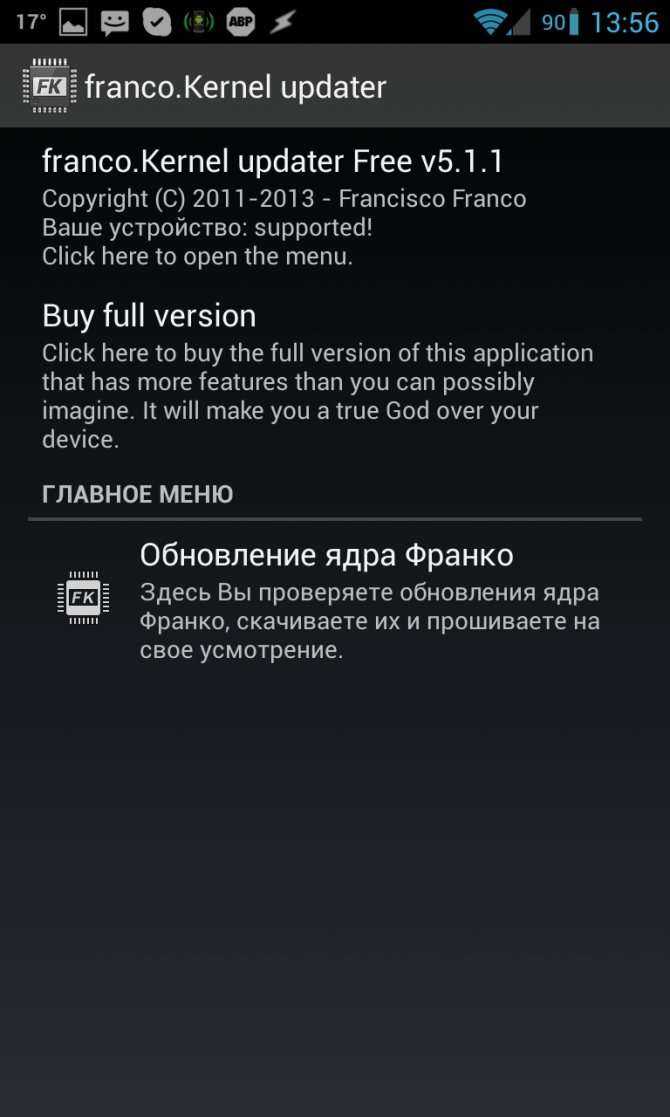
Бесплатная версия franco.updater не умеет ничего, кроме установки и обновления ядра
Другие статьи в выпуске:
Хакер #176. Анонимность в интернете
- Содержание выпуска
- Подписка на «Хакер»
Но! Чтобы установить кастомную консоль восстановления, нужны права записи во внутреннюю память смартфона, то есть нужен root. А root в «не Nexus» устройствах всегда получают с помощью взлома защиты Android. Итого в целом картина действий выглядит так: получение root -> установка консоли восстановления -> прошивка CyanogenMod -> прошивка приложений Google -> прошивка ядра -> перезагрузка -> радость. Давай посмотрим, как все это сделать.
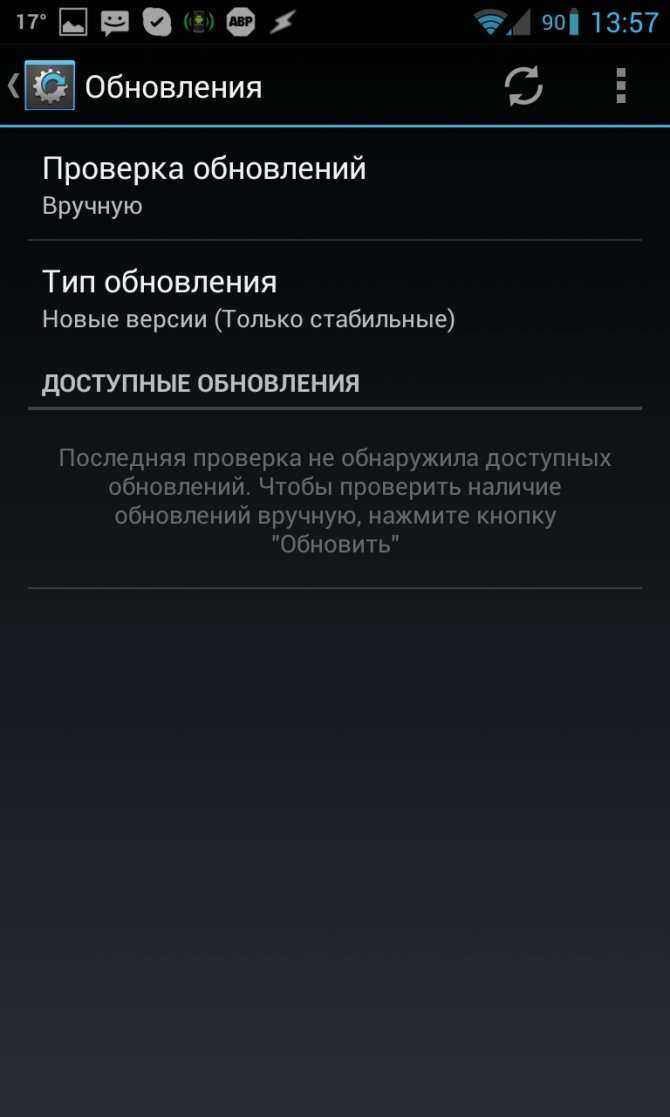
В CyanogenMod есть собственный механизм OTA-обновления прошивки
Вход в рекавери
Особенностью данного режима является вход и навигация, которые осуществляются с помощью механических кнопок управления на предварительно включенном устройстве. Две или три клавиши нажимаются одновременно и удерживаются до входа в режим.
Какие именно клавиши – зависит от производителя, а иногда и модели, о чем можно узнать в прилагаемой к ней инструкции. Как правило, используются следующие вариации:
- кнопка громкости (на уменьшение, увеличение или обе сразу);
- кнопка питания;
- кнопка Home.

Устройство откликается вибрацией, а на экране появляется характерный для Android «зеленый человечек». Передвигаться по меню можно клавишами громкости, а подтверждать выбор кнопкой питания. Список возможностей режима зависит от его типа.
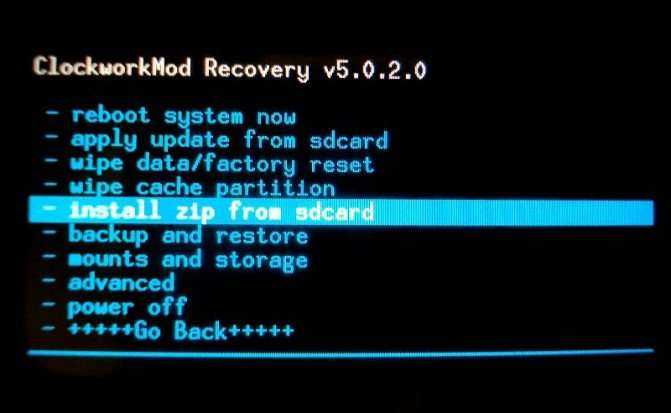
Установка TWRP Recovery на телефон Realme
Пример будет проводится на Realme 6 с Android 10. На Андроид 11 поставить кастомное рекавери на официальной прошивке в данный момент нельзя. Проверял только что, рекавери вовсе не загружается, ни стоковое ли кастомное. Можно лишь сделать рут права через Магиск, но опять же без использования рекавери. В общем, углубляться в этот момент не буду. Скажу лишь что перед началом процедуры рекомендуется изучить темы на 4PDA и XDA. Возможно, именно на вашей модели все будет работать и на Realme UI 2.0.
Шаг 1: подготовка
Что нужно для данной инструкции:
- Разблокировать загрузчик.
- Сделать откат с Андроид 11 на Андроид 10.
- Скачать ADB-файлы.
- Найти файл vbmeta.img на 4PDA или XDA (ветка вашей модели).
- Скачать само кастомное рекавери для вашей модели. Я буду использовать официальную сборку TWRP для Realme 6.
И дополнительно нужно скачать либо Magisk, либо кастомную прошивку (любую, ищите на 4PDA/XDA).
Шаг 2: проверка
Инструкция универсальная, все команды подходят для любой версии Android. Но, конкретно на моем примере, это работает только на Андроид 10.
Для установки кастомного рекавери нам нужно:
- Включить отладку по USB.
- Взять комплектный USB кабель либо оригинал от OPPO.
- Зарядить телефон более чем на 60%.
- Иметь доступ к Windows 7 или выше. В примере будет Windows 10.
Шаг 3: выполнение
- Скачиваем ADB файлы, переносим архив на системный диск (обычно это диск С), распаковываем и устанавливаем их.
- Скачиваем образ recovery и vbmeta. Переносим в папку ADB.
- Проверяем чтобы имена файлов были recovery.img и vbmeta.img, если нет то переименовываем.
- Проверяем чтобы была включена отладка по USB.
- Подключаем телефон к ПК оригинальным кабелем, выбираем перенос данных.
- При первом подключении на телефон появится запрос, одобряем его.
- В папке ADB в адресной строке пишем CMD, откроется консоль.
- Пишем в консоле команду adb devices , если появился ID устройства то идем дальше.
- Теперь загружаемся в режим Фастбут, команда: adb reboot bootloader .
- После загрузки устанавливаем vbmeta: fastboot —disable-verity —disable-verification flash vbmeta vbmeta.img .
- Далее вводим ещё команду для прошивки рекавери fastboot flash recovery recovery.img .
-
Теперь командой fastboot reboot recovery загружаемся в кастомное рекавери.
-
Теперь нужно не выходя из рекавери сразу поставить либо Магиск либо кастомную прошивку, чтобы оно не перекрылось стоковым рекавери.




















![Рекавери на андроид – пошаговые инструкции с фото [2020]](http://reaktiv-rf.ru/wp-content/uploads/a/c/a/aca0733027736314383fe395b4e6fac7.png)








